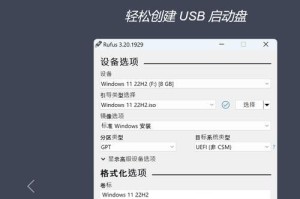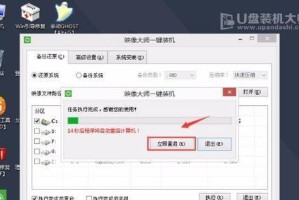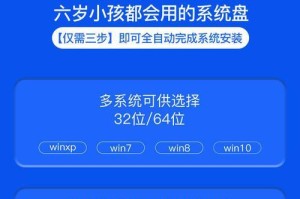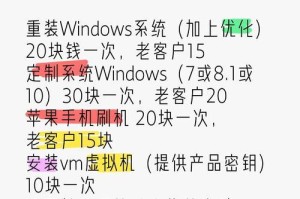随着技术的进步,win7操作系统虽然已经逐渐被后续版本所取代,但仍然有很多用户在使用。然而,有时我们会遇到win7电脑无法正常启动的问题,给我们的工作和生活带来困扰。本文将介绍一些解决win7电脑进不去系统的方法,帮助用户恢复正常的操作。

一、使用安全模式启动电脑
在win7电脑无法启动时,按下F8键进入高级启动选项界面,在其中选择“安全模式”启动。安全模式能够加载最基本的系统服务和驱动程序,有助于诊断和解决问题。
二、修复启动问题
如果安全模式也无法启动,可以尝试使用系统修复工具。在高级启动选项界面中选择“修复您的计算机”,然后按照提示进行操作,系统会自动进行启动问题的修复。

三、使用系统还原
如果之前成功创建了系统还原点,可以选择使用系统还原功能。在高级启动选项界面中选择“系统还原”,按照提示选择一个恢复点,让系统回到之前正常工作的状态。
四、检查硬件连接
有时电脑无法启动是因为硬件连接出现问题。可以检查电源线、数据线等是否插好,排除硬件连接不良导致的问题。
五、重装操作系统
如果以上方法仍然无法解决问题,那么可能需要考虑重装操作系统。准备好win7安装盘或者U盘启动盘,按照提示进行重新安装操作系统的步骤。
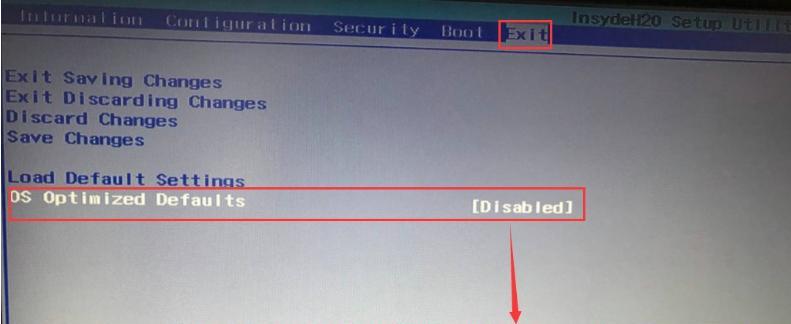
六、清理系统垃圾文件
系统垃圾文件过多也会影响电脑的正常启动。可以使用系统自带的磁盘清理工具,清理临时文件、回收站等不必要的文件,释放磁盘空间。
七、卸载无关程序
有时电脑启动慢是因为有太多无关程序在后台运行。可以进入控制面板,选择“程序”-“卸载程序”,卸载那些不再需要或者不常用的程序,提升电脑的启动速度。
八、更新驱动程序
驱动程序过时也可能导致电脑无法正常启动。可以进入设备管理器,找到需要更新的设备驱动程序,右键选择“更新驱动程序”,让系统自动下载并安装最新的驱动程序。
九、检查磁盘错误
磁盘错误也是导致电脑无法启动的一个常见原因。可以使用系统自带的磁盘检查工具,扫描并修复硬盘上的错误。
十、查杀病毒
计算机感染病毒也可能导致系统无法启动。可以使用杀毒软件进行全盘扫描,清除病毒,恢复系统正常。
十一、检查硬件故障
有时候电脑无法启动是因为硬件故障,例如内存条损坏或者硬盘故障。可以通过更换相同类型的硬件来检测是否存在硬件故障。
十二、更新BIOS
BIOS是计算机启动的基本系统,更新BIOS可能会解决一些启动问题。但更新BIOS需要谨慎操作,最好在专业人士的指导下进行。
十三、恢复出厂设置
如果所有方法都无法解决问题,可以考虑恢复电脑到出厂设置。这将清除所有数据和应用程序,使电脑恢复到初始状态。
十四、寻求专业帮助
如果不确定如何解决问题,可以寻求专业的计算机维修人员的帮助。他们有丰富的经验和专业的工具,可以更准确地诊断和解决问题。
十五、定期维护系统
为了避免电脑无法启动的问题,建议定期进行系统维护。清理垃圾文件、更新驱动程序、杀毒等操作可以让系统保持良好的运行状态。
win7电脑无法正常启动是一个常见的问题,但是通过采取一些简单的措施,我们可以解决大部分的启动问题。从安全模式启动到定期维护系统,每一步都能帮助我们恢复电脑的正常工作。尽管面对问题时我们可能会感到困惑,但只要按照这些方法依次尝试,我们就有机会将无法启动的win7电脑重新带回到光芒之中。